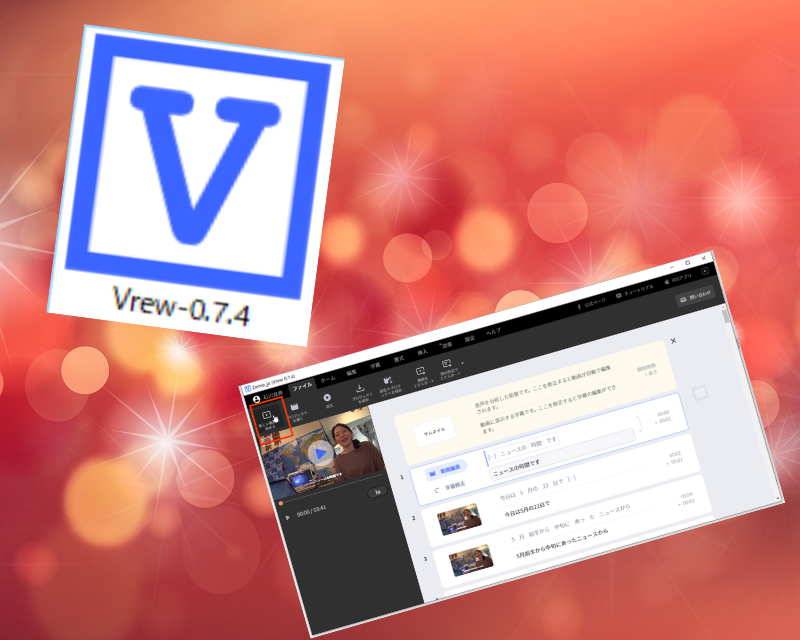
Vrewという、動画の音声をシークエンスごとにテロップとして自動作成してくれる無料動画編集ソフトをご紹介します。Youtuberにはもう必携かもしれませんが、これから動画デビューを考えている人だけでなく、趣味で動画を楽しむ人にも有用だと思います。
Vrewとはなんだ
昨今は、テレビのバラエティー番組でも、いちいち出演者の話したやくたいのないことでもテロップ表示しています。
慣れない頃は、観ていて邪魔だなあと思ったこともありました。
音声でわかるのになんでそんなことするんだろうと思っていましたが、中には滑舌の悪い出演者もいますし、耳で聞いていると話した内容は流れていきますので、「今何言ってたっけ」と確認したくなることもあります。
テレビというコンテンツがスピードアップし、かつ視聴者が「ながら」ても楽しめるものになったことに気づくと、なるほど、そのためのツールかと納得したものです。
何を話したかを文字で表示するのは、視聴者にとって便利なことかもしれないと思うようになりました。
YouTubeの動画についても同様です。
YouTubeの人気動画は、アクセスした視聴者をつなぎとめるために、製作者は情報を早口で詰め込みます。
しかし、たくさんの情報を短期間に詰め込まれると、どんどん流れてしまい頭に残りません。
動画を戻して聞き直そうにも、固定されたカメラで話している光景がずっと続いていると、どこまで戻していいかわかりません。
何より、テレビ同様、パソコンユーザーは、マルチタスクで作業をしていることが多いので、「ながら」でもすぐにわかる内容でないと受け入れられないのです。
また、環境によってはミュート再生にせざるを得ない場合もあるでしょう。
そこで、Youtube動画にもテロップを入れることになるわけですが、シークエンス(シーンの順番)ごとにその場で話していることを文字化して、挿入するのは手間がかかります。
手間がかかるということは、時間がかかるということです。
そこで今回ご紹介するのは、動画を読み込むだけで自動的にテロップを挿入してくれるVrewというソフトです。
Vrewは、自動で字幕を生成する以外にも多数の機能が備わっているので、YouTubeの動画編集に挑戦される方には特にオススメのソフトです。
Vrewは WindowsでもMacでもどちらでも対応しているソフトです。
Vrewを使ってみる
Vrewはネットからダウンロードしてインストールします。
ダウンロード&インストール
ダウンロードは、以下のサイトで行なえます。
もし、あなたのマシンがWindows(mac)なら、自動的にWindows(mac)用のソフトをインストールできるページが表示されます。
「Vrewは人工知能を活用した動画編集プログラムです。音声認識を通じてテキストに変換された動画を編集してみましょう。」と解説されています。
インストールにあたっては、「サービス利用規約」と「個人情報処理方針」を読んで「同意して始める」を選択するとインストールが始まります。
新しい動画を始める
ソフトを立ち上げると、左側に動画再生、右側がコンテごとにそのシーン中の音声を字幕化した文字列が表示され、下段でそれを編集できるようになっています。
左上の『新しい動画を始める』をクリックし、テロップを作りたい動画を選択します。
私はあいにく、音声付きの動画を普段撮影していないので、“お試しプロジェクト”として、録画して楽しんでいる趣味動画、プロレス中継に字幕をつけてみました。
豊登道春vs.ザ・デストロイヤー(JWA・1965年2月26日) https://t.co/QEW2gQjDLk @YouTubeより
— 畠中由宇・相互フォロー100% (@hata_follow) January 4, 2021
このYoutube動画と、下の画面を比べてください。
テロップが表示、編集も可
動画に入っている音声をもとに、シークエンスごとにテロップが表示されます。
Youtube動画は、実況中継なので、アナウンサーの実況がそのままテロップとして表示されています。
プロレスについて記事を書く際、一部実況を引用する時文字に起こす作業が、これを使うと効率的なのです。
もちろん、たんにテロップが作成されるだけでなく、そのテロップを編集することもできます。
- サイズ
- 色
- フォント
- 文字の装飾(輪郭・影など)
- 透明度
- 位置
といった編集が可能です。
文字そのものが正しく起こされていないければ手動で直すこともできます。
ただ、起こしてくれる文字の精度は高いと評判です。
テロップが長いから、分割したいときには「クリップ分割」もできます。
起こされた文字を正確なものに編集して、エクスポートすると字幕付き動画として完成します。
いうまでもありませんが、今回の動画はあくまでこのソフトを試すために使わせてしまったもので、どこから発表するわけではありませんが、もしこれが、自分で撮影したオリジナル動画なら、Youtubeにアップもできます。
Youtubeにアップする予定はなくても、たとえば、お子さんの動画を撮り、字幕をつけてご両親に見せる、という使い方などもいいかもしれません。
デモページでも確認
それ以外には、
- 動画の中で許諾のない人物が映っているときは、その顔をぼかす
- 逆に映っていてる人の顔を拡大
- 画像を挿入する
- 無音シークエンスを削除
といった機能も用意されています。
インストールする前に、どんなソフトか知りたい場合には、以下のデモページをご覧ください。
動画に字幕をつけるメリットは、以下のことが考えられます。
- 聴覚障害者や高齢者など、スムーズな聞き取りが難しい人に動画のシーンをわかりやすく伝えられる
- 外国語の翻訳された字幕は言葉が違っても理解できるようになりアクセシビリティを向上させる
- 移動中のスマホなど、音を出せない環境でミュート再生が可能
- 字幕の書体やレタリング自体が、映像上のデザイン(演出)になる
- テキスト文字情報は検索エンジンに理解されやすい(検索上位に表示されやすい)
いかがですか、試してみませんか。
以上、Vrewはテロップを自動作成できるYouTubeに最適無料動画編集ソフト。YouTuberだけでなく趣味で動画を楽しむ人にも有用、でした。
